USB 쓰기 금지 해제 (디스크가 쓰기 금지되어 있습니다 해결방법)
- 컴퓨터
- 2021. 1. 23.

컴퓨터에 있는 파일을 옮기거나 다른 PC로 이동할때 보통 USB를 사용하고는 합니다.
하지만, USB에 파일을 옮기려고 할때 가끔 오류가 나타날때가 있는데요.
이번에는 USB 쓰기 오류인 "디스크가 쓰기 금지되어 있습니다." 해결 방법에 대해서 알려드리려 합니다.
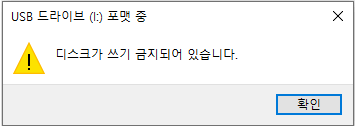
▲ 디스크가 쓰기 금지되어 있습니다. 라는 메세지와 함꼐 USB에 파일을 옮길 수 없거나 포맷이 불가능 한 경우로 이 문제는 명령 프롬프트를 이용하여 간단하게 해결할 수 있습니다.
- USB 쓰기 금지 Lock 확인 -

▲ 쓰기 금지 Lock은 보통 SD카드에 있지만, 가끔 USB에도 쓰기 금지 Lock이 있는경우도 있습니다.
자신이 사용중인 USB를 확인하시고 쓰기 금지 Lock이 있는 경우 Lock이 걸려있는지 확인해봅니다.
쓰기 금지 Lock이 걸려있는경우 Lock 해제하신 후 다시 시도해보시길 바랍니다.
- 디스크 특성 지우기 -

▲ [윈도우키 + R키] 단축키를 이용하여 실행창을 열어주신 후 "cmd"명령어를 입력하신 후 "확인"을 "클릭"합니다.

▲ 명령 프롬프트가 실행되면, "diskpart"명령어 입력 후 "엔터"키를 눌러줍니다.

▲ diskpart 창이 나타나면 아래의 명령어를 순서대로 입력합니다.
① list disk 명령어 입력 후 엔터
② sel disk (USB 디스크) 명령어 입력 후 엔터
③ attributes disk clear readonly 명령어 입력 후 엔터
④ 디스크 특성을 지웠습니다. 메세지 확인 후 "exit" 명령어 입력 후 엔터
반응형
'컴퓨터' 카테고리의 다른 글
| 윈도우10 한글 깨짐 및 해결방법 (한국어 깨짐 폰트 오류 해결법) (1) | 2021.01.26 |
|---|---|
| 엑셀 리소르 부족 오류해결 방법 (0) | 2021.01.25 |
| mfc120u.dll 오류 해결 방법 (0) | 2021.01.23 |
| 윈도우10 컴퓨터 소리 녹음, 컴퓨터에서 나오는 소리 녹음하기 (프로그램 무설치) (0) | 2021.01.23 |
| 무료 인터넷 속도 측정 사이트 (Speedtest) (0) | 2021.01.23 |